Virtuelne mašine omogućavaju korisnicima da istovremeno koriste različite operativne sisteme na jednom računaru. Ovo je izuzetno korisno kada je potrebno testirati softver u razvoju na različitim platformama, bez potrebe za kupovinom zasebnog računara za svaku od njih. Takođe, virtuelne mašine često se preporučuju kao dodatna mera sigurnosti, nudeći mogućnost da vaše online aktivnosti ostanu privatne, posebno ako VPN nije idealno rešenje za vaše potrebe.
Pokretanje virtuelne mašine je relativno jednostavno. Dostupne su besplatne aplikacije, poput Oracle VirtualBox-a, kao i komercijalna rešenja poput VMware-a, koje značajno olakšavaju ovaj proces. Jedan od izazova može biti nabavljanje odgovarajuće VM slike (diska) za željeni operativni sistem. Ako vam je potrebna slika za Windows 10, imate dve glavne opcije.
Nabavljanje Windows 10 VM slike od Microsofta
Microsoft nudi VM slike prvenstveno namenjene programerima koji žele da testiraju svoje aplikacije i ekstenzije u web pregledačima Internet Explorer i Microsoft Edge. Ove slike se mogu lako preuzeti sa zvanične Microsoftove web stranice.
VM slike su dostupne na ovoj adresi, a uključuju verzije za Windows 7, Windows 8/8.1 i Windows 10. Bitno je napomenuti da se ne bira direktno da li želite Home ili Pro verziju Windows 10, već se odabir vrši na osnovu verzije Microsoft Edge-a koju želite da testirate, a VM slika se preuzima u skladu sa tim.
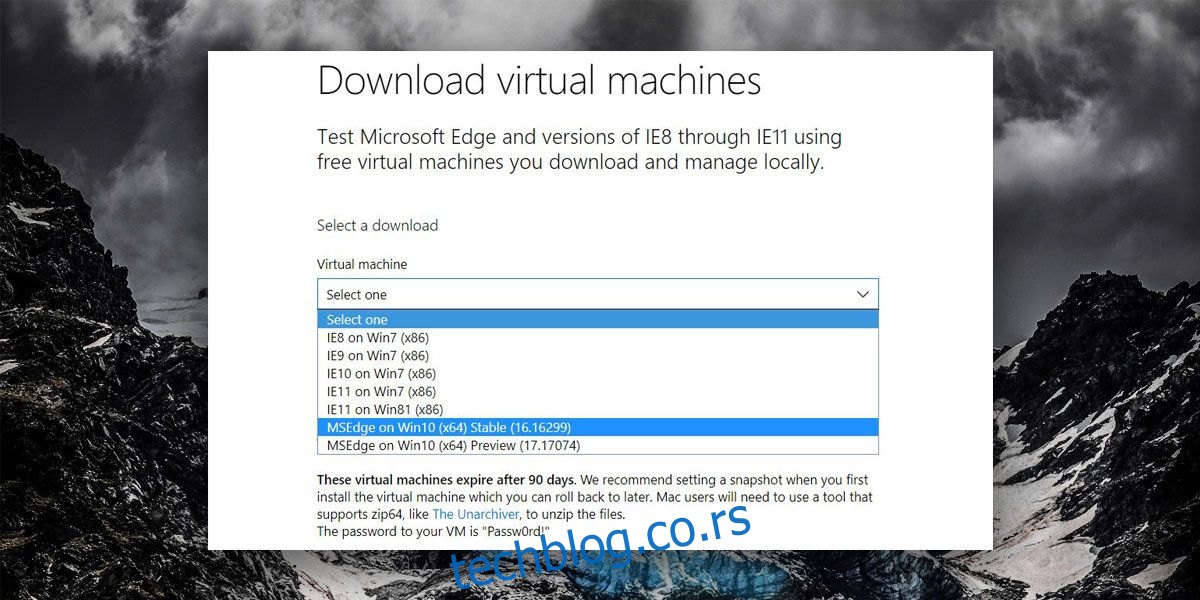
Zatim je potrebno izabrati platformu za virtuelizaciju koju ćete koristiti – podržane su VirtualBox, Vagrant, VMware i Parallels.
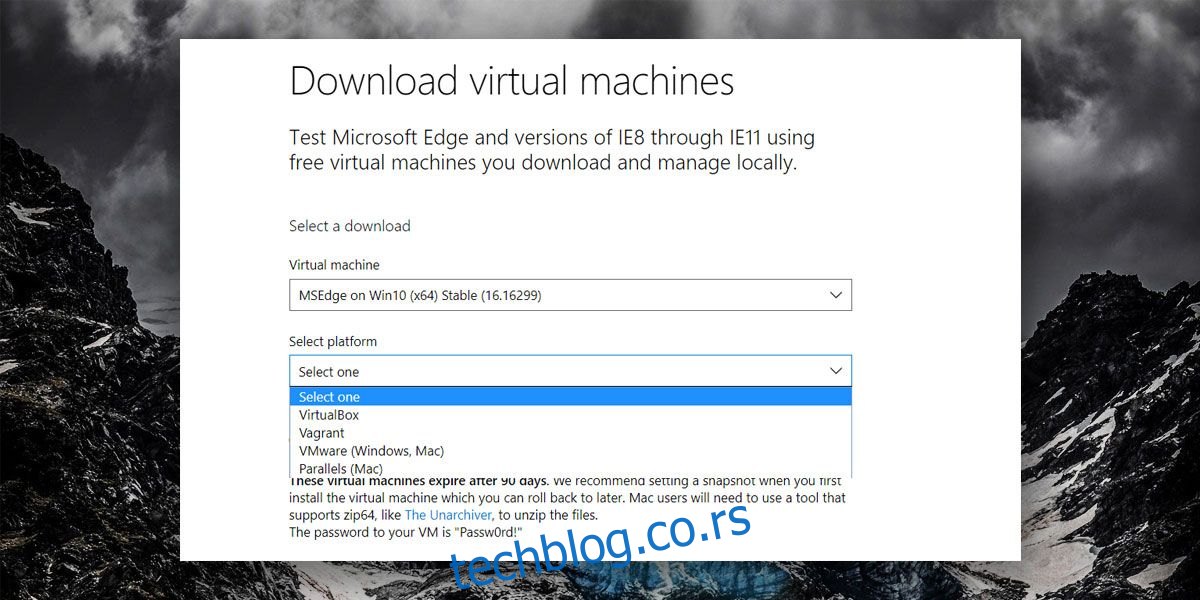
VM slika se preuzima u formi ZIP datoteke, zaštićene lozinkom koja se nalazi na stranici za preuzimanje. Važno je napomenuti da ove VM slike imaju ograničen rok trajanja od 90 dana, jer su primarno namenjene testiranju, a ne dugotrajnoj upotrebi.
Kreiranje Windows 10 VM slike sa postojeće Windows 10 mašine
Ukoliko vam Microsoftova opcija ne odgovara, i potrebna vam je VM slika koja koristi 32-bitnu verziju Windows 10 ili nije vremenski ograničena, biće vam neophodan pristup stvarnom računaru koji koristi onu verziju Windows 10 koju želite da imate u virtuelnoj mašini. Kada obezbedite takav sistem, možete koristiti Disk2vhd alat kompanije Microsoft za kreiranje željene VM slike.
Pokrenite alat, odaberite particiju na kojoj je instaliran Windows 10 (najčešće C disk) i lokaciju na koju želite da sačuvate sliku. Ukoliko pravite VM sliku sa sistema koji je u aktivnoj upotrebi, biće potrebno više prostora za sliku, dok će slika sa novog sistema biti manja. Neophodno je imati dovoljnu količinu slobodnog prostora na hard disku ili eksternom drajvu za čuvanje VM slike.
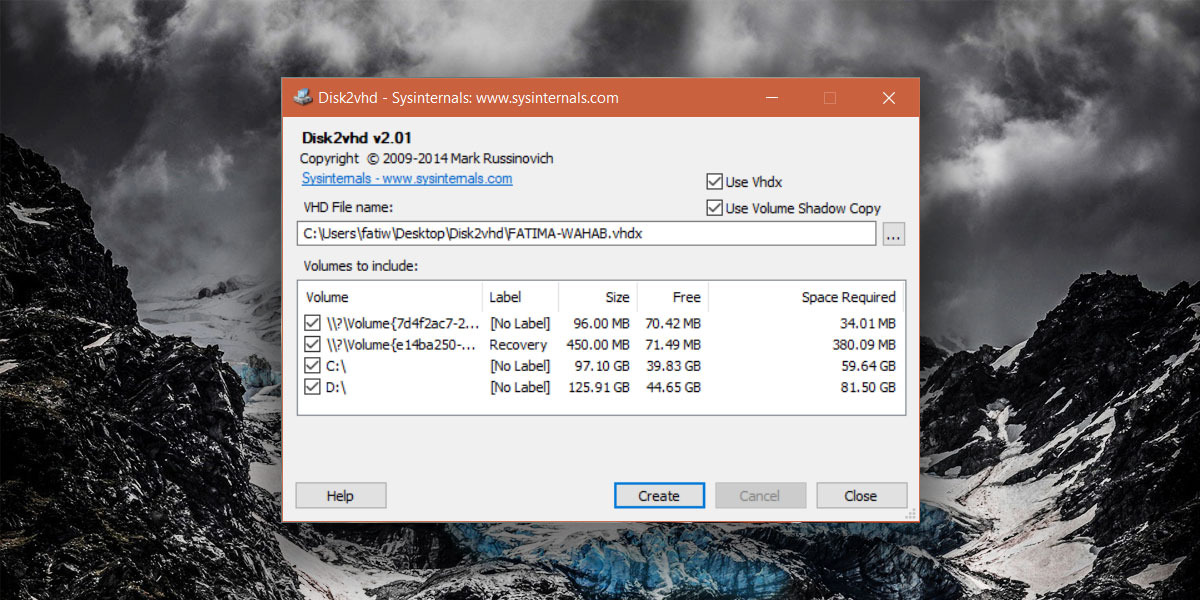
Datoteka koju generiše Disk2vhd ima ekstenziju VHD i može se direktno učitati u VirtualBox i VMware.